:strip_icc():format(webp)/kly-media-production/medias/5217349/original/064604000_1747102415-Gemini_Generated_Image_vd0ohivd0ohivd0o.jpg)
Liputan6.com, Jakarta Video yang buram atau pecah dapat mengurangi kualitas konten, terutama jika digunakan untuk media sosial atau keperluan profesional. Untungnya, aplikasi CapCut menyediakan berbagai fitur yang bisa membantu menjernihkan video dengan mudah, bahkan bagi pemula. Dengan langkah yang tepat, kualitas visual bisa ditingkatkan secara signifikan hanya lewat ponsel.
CapCut memiliki fitur bawaan seperti sharpen, brightness, contrast, hingga enhance yang dapat digunakan untuk memperbaiki kejernihan video. Selain itu, penyesuaian warna dan penggunaan filter yang sesuai juga dapat membuat hasil video tampak lebih bersih dan tajam. Prosesnya cukup cepat dan tidak membutuhkan pengalaman teknis yang rumit.
Artikel ini akan memandu Anda langkah demi langkah cara menjernihkan video di CapCut, mulai dari proses impor video hingga pengaturan efek visual yang tepat. Cocok untuk content creator, pelajar, hingga pengguna biasa yang ingin mendapatkan hasil video maksimal tanpa harus menggunakan aplikasi editing profesional.
Memahami Pentingnya Video Berkualitas Tinggi
… Selengkapnya
Sebelum kita mendalami teknik-teknik spesifik untuk menjernihkan video di CapCut, penting untuk memahami mengapa kualitas video yang baik sangat crucial dalam era digital ini:
- Meningkatkan Engagement: Video berkualitas tinggi cenderung mendapatkan lebih banyak perhatian dan interaksi dari penonton.
- Profesionalitas: Video yang jernih dan tajam mencerminkan profesionalisme dan perhatian terhadap detail.
- Penyampaian Pesan yang Lebih Efektif: Kualitas visual yang baik membantu menyampaikan pesan atau cerita dengan lebih jelas dan menarik.
- Kompetitif di Platform Digital: Dengan banyaknya konten yang tersedia online, video berkualitas tinggi membantu Anda menonjol di antara kompetitor.
- Pengalaman Penonton yang Lebih Baik: Video yang jernih dan stabil memberikan pengalaman menonton yang lebih menyenangkan dan immersif.
Dengan memahami pentingnya kualitas video, mari kita eksplorasi bagaimana CapCut dapat membantu Anda mencapai standar visual yang tinggi.
Persiapan Sebelum Menjernihkan Video
Sebelum mulai mengedit dan menjernihkan video di CapCut, ada beberapa langkah persiapan yang perlu dilakukan untuk memastikan proses editing berjalan lancar:
- Pastikan Aplikasi CapCut Terbaru: Selalu gunakan versi terbaru CapCut untuk mengakses fitur-fitur terkini dan perbaikan bug.
- Periksa Kapasitas Penyimpanan: Editing video membutuhkan ruang penyimpanan yang cukup. Pastikan perangkat Anda memiliki ruang kosong yang memadai.
- Backup Video Asli: Sebelum mengedit, selalu buat salinan video asli sebagai cadangan.
- Pahami Karakteristik Video Anda: Kenali resolusi, frame rate, dan durasi video asli Anda untuk membantu dalam proses editing.
- Siapkan Aset Tambahan: Jika berencana menambahkan elemen seperti musik atau efek suara, siapkan file-file tersebut sebelumnya.
Dengan persiapan yang matang, Anda dapat fokus pada proses menjernihkan video tanpa hambatan teknis.
Langkah-langkah Dasar Menjernihkan Video di CapCut
… Selengkapnya
Berikut adalah panduan langkah demi langkah untuk menjernihkan video menggunakan fitur-fitur dasar CapCut:
- Buka Aplikasi CapCut: Setelah menginstal, buka aplikasi CapCut di perangkat Anda.
- Mulai Proyek Baru: Pilih opsi “Proyek Baru” dan impor video yang ingin Anda jernihkan.
- Akses Menu Editing: Setelah video dimuat, Anda akan melihat timeline dan berbagai opsi editing di bagian bawah layar.
- Gunakan Fitur Penyesuaian: Pilih tab “Penyesuaian” dan eksperimen dengan pengaturan seperti kecerahan, kontras, dan saturasi untuk meningkatkan kejernihan video.
- Terapkan Filter: CapCut menyediakan berbagai filter yang dapat membantu meningkatkan kualitas visual video. Pilih filter yang sesuai dengan gaya yang Anda inginkan.
- Stabilisasi Video: Jika video Anda sedikit bergoyang, gunakan fitur stabilisasi untuk membuatnya lebih halus dan profesional.
- Atur Kecepatan Video: Terkadang, memperlambat atau mempercepat bagian tertentu dari video dapat meningkatkan kualitas visual secara keseluruhan.
- Ekspor dengan Kualitas Tinggi: Setelah selesai mengedit, pilih opsi ekspor dan pastikan untuk memilih pengaturan kualitas tertinggi yang tersedia.
Dengan mengikuti langkah-langkah ini, Anda dapat secara signifikan meningkatkan kejernihan dan kualitas keseluruhan video Anda menggunakan CapCut.
Teknik Lanjutan untuk Menjernihkan Video
Untuk hasil yang lebih profesional, Anda dapat menggunakan teknik-teknik lanjutan berikut:
- Penggunaan Lapisan (Layers): Manfaatkan fitur lapisan untuk menambahkan efek visual yang kompleks atau menggabungkan beberapa klip video.
- Koreksi Warna Mendalam: Pelajari penggunaan kurva RGB dan pengaturan warna lanjutan untuk mendapatkan tampilan yang lebih cinematic.
- Masking dan Rotoscoping: Gunakan teknik ini untuk mengisolasi dan meningkatkan bagian tertentu dari frame video Anda.
- Penggunaan Keyframes: Untuk transisi yang lebih halus dalam efek visual, manfaatkan keyframing untuk mengontrol perubahan parameter seiring waktu.
- Noise Reduction: Jika video Anda memiliki banyak noise, gunakan fitur pengurangan noise untuk membersihkan gambar.
Teknik-teknik ini membutuhkan waktu untuk dikuasai, tetapi dapat secara dramatis meningkatkan kualitas akhir video Anda.
Optimalisasi Pengaturan Ekspor untuk Kualitas Maksimal
Setelah mengedit dan menjernihkan video Anda, langkah terakhir yang sama pentingnya adalah mengekspor video dengan pengaturan yang tepat. Berikut beberapa tips untuk memastikan kualitas ekspor terbaik:
- Pilih Format Video yang Tepat: Umumnya, format MP4 dengan codec H.264 adalah pilihan yang baik untuk kompatibilitas dan kualitas.
- Atur Bitrate dengan Bijak: Bitrate yang lebih tinggi akan menghasilkan kualitas yang lebih baik, tetapi juga ukuran file yang lebih besar. Temukan keseimbangan yang tepat.
- Pertahankan Resolusi Asli: Jika memungkinkan, ekspor video pada resolusi aslinya untuk menghindari penurunan kualitas.
- Perhatikan Frame Rate: Pastikan frame rate ekspor sesuai dengan frame rate asli video untuk hasil yang paling alami.
- Gunakan Rendering Berkualitas Tinggi: Beberapa perangkat menawarkan opsi rendering berkualitas tinggi yang memakan waktu lebih lama tetapi menghasilkan kualitas yang lebih baik.
Dengan memperhatikan detail-detail ini saat mengekspor, Anda dapat memastikan bahwa hasil akhir video Anda mempertahankan kejernihan dan kualitas yang telah Anda capai selama proses editing.
Mengatasi Tantangan Umum dalam Menjernihkan Video
… Selengkapnya
Meskipun CapCut menyediakan berbagai alat untuk meningkatkan kualitas video, ada beberapa tantangan umum yang mungkin Anda hadapi. Berikut cara mengatasinya:
- Video Terlalu Gelap atau Terang: Gunakan kombinasi pengaturan kecerahan, kontras, dan highlight/shadow untuk menyeimbangkan pencahayaan.
- Warna Tidak Akurat: Manfaatkan alat keseimbangan warna dan saturasi untuk memperbaiki tone warna keseluruhan.
- Video Bergoyang: Selain fitur stabilisasi bawaan, coba crop sedikit video untuk menghilangkan gerakan di tepi frame.
- Kualitas Audio Buruk: Jangan lupakan audio. Gunakan fitur pengurangan noise dan equalizer untuk meningkatkan kualitas suara.
- File Size Terlalu Besar: Eksperimen dengan pengaturan kompresi untuk menemukan keseimbangan antara kualitas dan ukuran file.
Dengan pendekatan yang tepat, sebagian besar masalah kualitas video dapat diatasi atau setidaknya diminimalkan.
Tips Tambahan untuk Hasil Video yang Lebih Profesional
Selain teknik-teknik menjernihkan video, berikut beberapa tips tambahan untuk membuat video Anda terlihat lebih profesional:
- Perhatikan Komposisi: Gunakan aturan sepertiga dan pertimbangkan elemen visual dalam frame Anda.
- Konsistensi Gaya: Terapkan filter dan efek yang konsisten di seluruh video untuk menciptakan look yang kohesif.
- Transisi Halus: Gunakan transisi yang halus antara klip untuk alur yang lebih menarik.
- Perhatikan Pacing: Variasikan panjang shot dan kecepatan untuk menjaga minat penonton.
- Tambahkan Text dan Grafik: Gunakan teks dan grafik dengan bijak untuk memperkuat pesan video Anda.
- Musik yang Tepat: Pilih musik latar yang mendukung mood dan tema video Anda.
Dengan menggabungkan teknik menjernihkan video dan tips profesional ini, Anda dapat menciptakan konten video yang tidak hanya jernih secara visual, tetapi juga menarik dan efektif dalam menyampaikan pesan.
Memahami Batasan dan Keterbatasan
… Selengkapnya
Meskipun CapCut adalah alat yang powerful untuk menjernihkan video, penting untuk memahami batasan dan keterbatasannya:
- Kualitas Input Menentukan Output: Tidak ada jumlah editing yang dapat sepenuhnya memperbaiki video berkualitas sangat rendah.
- Keterbatasan Perangkat: Performa editing dapat dibatasi oleh spesifikasi perangkat yang Anda gunakan.
- Kurva Pembelajaran: Beberapa fitur lanjutan mungkin memerlukan waktu untuk dikuasai sepenuhnya.
- Batasan Fitur: Meskipun komprehensif, CapCut mungkin tidak memiliki beberapa fitur yang ditemukan di software editing profesional.
- Penggunaan Berlebihan Dapat Kontraproduktif: Terlalu banyak efek atau penyesuaian dapat menurunkan kualitas video alih-alih meningkatkannya.
Mengenali batasan ini dapat membantu Anda mengoptimalkan penggunaan CapCut dan mengetahui kapan mungkin perlu beralih ke alat yang lebih canggih untuk proyek tertentu.
Tren Masa Depan dalam Peningkatan Kualitas Video
Teknologi editing video terus berkembang. Berikut beberapa tren yang mungkin akan memengaruhi cara kita menjernihkan video di masa depan:
- AI-Powered Enhancement: Penggunaan kecerdasan buatan untuk otomatis meningkatkan kualitas video.
- Peningkatan Resolusi Real-Time: Kemampuan untuk meningkatkan resolusi video secara instan tanpa kehilangan kualitas.
- Editing Berbasis Cloud: Lebih banyak fitur editing yang dapat diakses melalui cloud, mengurangi ketergantungan pada performa perangkat.
- Integrasi AR/VR: Peningkatan kemampuan untuk mengedit dan meningkatkan elemen AR/VR dalam video.
- Personalisasi Berbasis Data: Penggunaan data penonton untuk mengoptimalkan konten video secara otomatis.
Mengikuti perkembangan tren ini dapat membantu Anda tetap relevan dalam dunia produksi video yang terus berevolusi.

:strip_icc():format(webp)/kly-media-production/medias/5217348/original/037491000_1747102415-Gemini_Generated_Image_l3ebu0l3ebu0l3eb.jpg)
:strip_icc():format(webp)/kly-media-production/medias/5164729/original/019872200_1742183101-acc585c6fab6528595dba1208b40a3cd.jpg)
:strip_icc():format(webp)/kly-media-production/medias/5217350/original/094690800_1747102415-Gemini_Generated_Image_ovhaksovhaksovha.jpg)
:strip_icc():format(webp)/kly-media-production/medias/5049880/original/066464700_1734082578-depositphotos_654649896-stock-photo-capcut-video-editor-mobile-application.jpg)

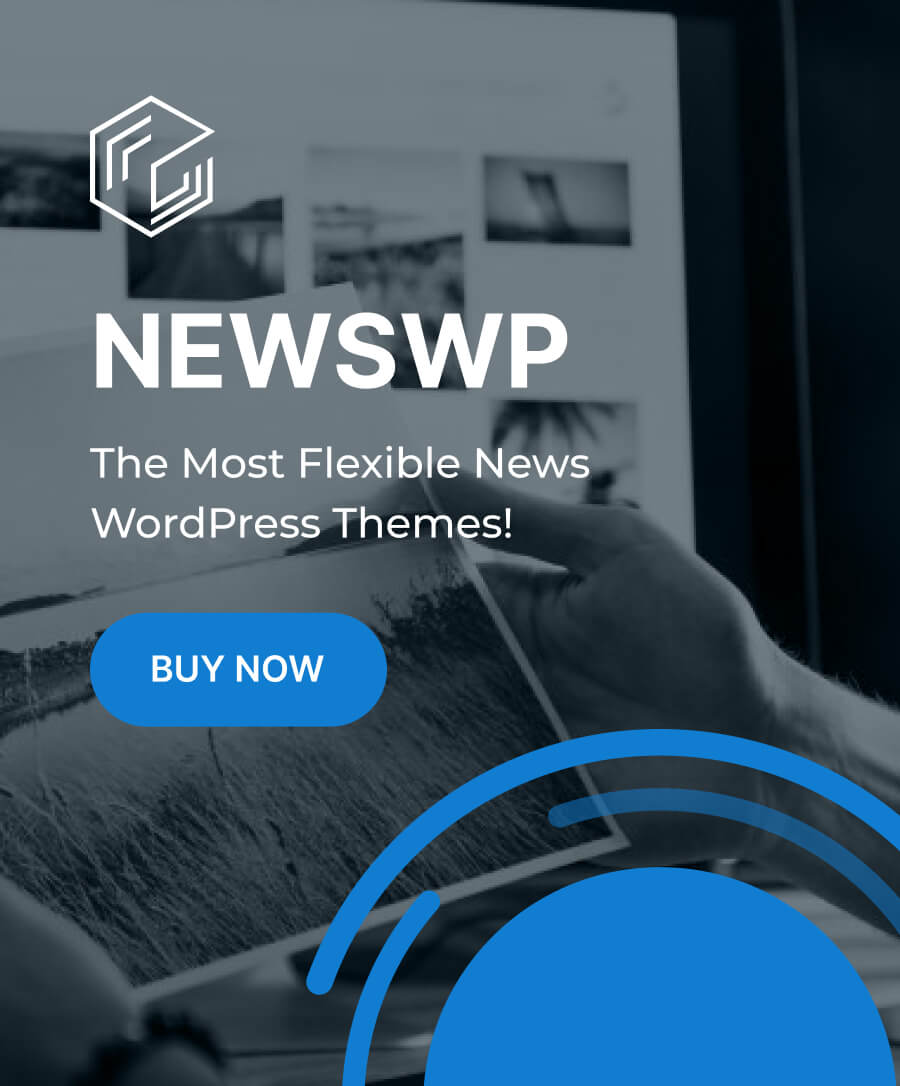
Leave a Reply